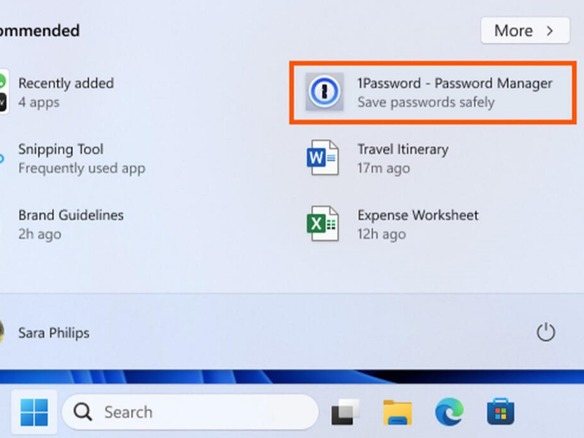
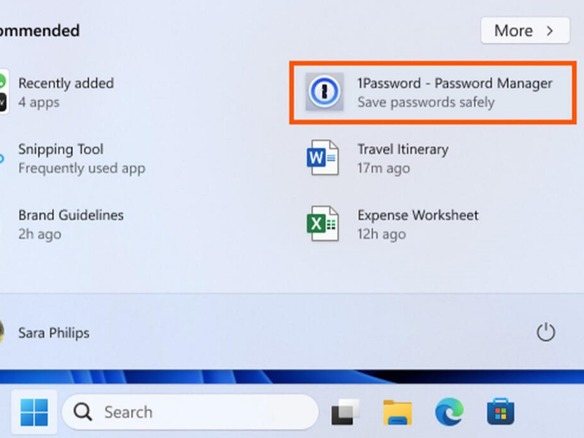
Microsoftは、「Windows 11」のスタートメニューに広告を表示する更新プログラムの展開を開始した。数週間前からベータ版でこの機能をテストしていた。かつては「Windows 10」でもスタートメニューに広告を表示していたことがある。
同社によれば、スタートメニューの広告には「少数の厳選された開発元」が提供している「Microsoft Store」のアプリが表示されるという。広告が表示されるのは、これまでは最近使った文書や画像だけが表示されていた、スタートメニューの「おすすめ」セクションだ。この広告をクリックするとMicrosoft Storeに移動し、そのアプリをダウンロードできる。
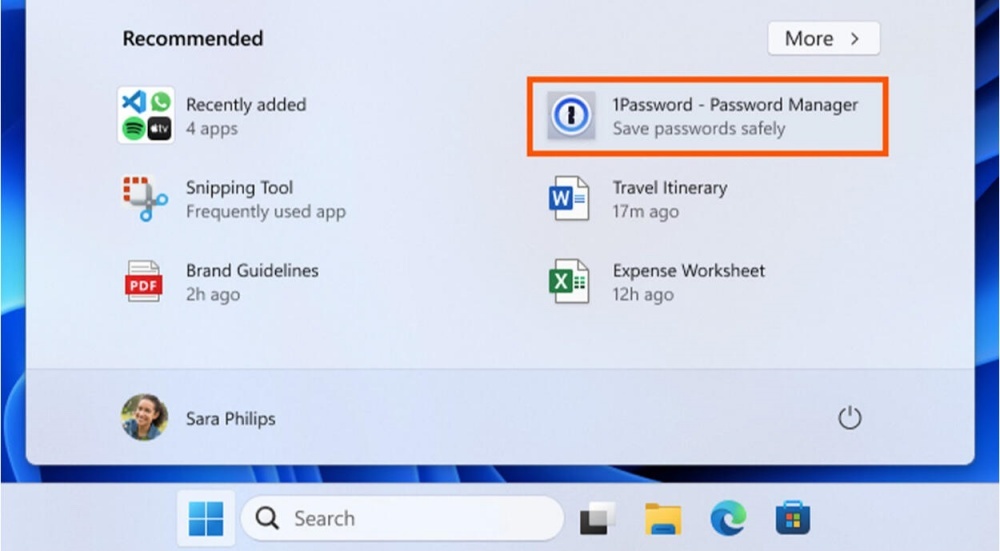
更新プログラムの説明によると、「おすすめ」セクションには広告以外に、インストール済みのよく使われているアプリも表示されるようになるという。
さしあたり、この更新プログラムを適用するかどうかはユーザーが選択できる。この更新プログラムは「KB5036980」で、「設定」の[Windows Update] > [詳細オプション] > [追加オプション] > [オプションの更新プログラム]からインストールできる。
筆者は数時間前にこの更新プログラムをインストールしたが、まだ広告を目にしていない。一方で、すでに広告が表示されたのを見たというユーザーや記事も出てきている。Microsoftは、更新プログラムが展開されたマシンが増えるまで、多くのユーザーには広告の表示を有効にしない方針なのかもしれない。
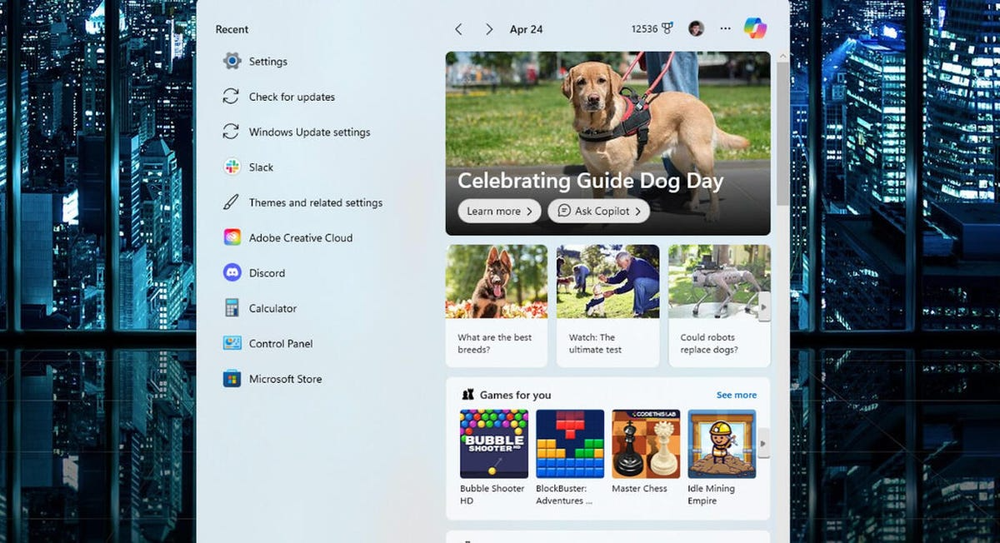
スタートメニューの広告を消す最も簡単な方法は以下の通りだ。
Windowsの「設定」を開いて[個人用設定] > [スタート]を選んでも、この設定項目にたどり着くことができる。
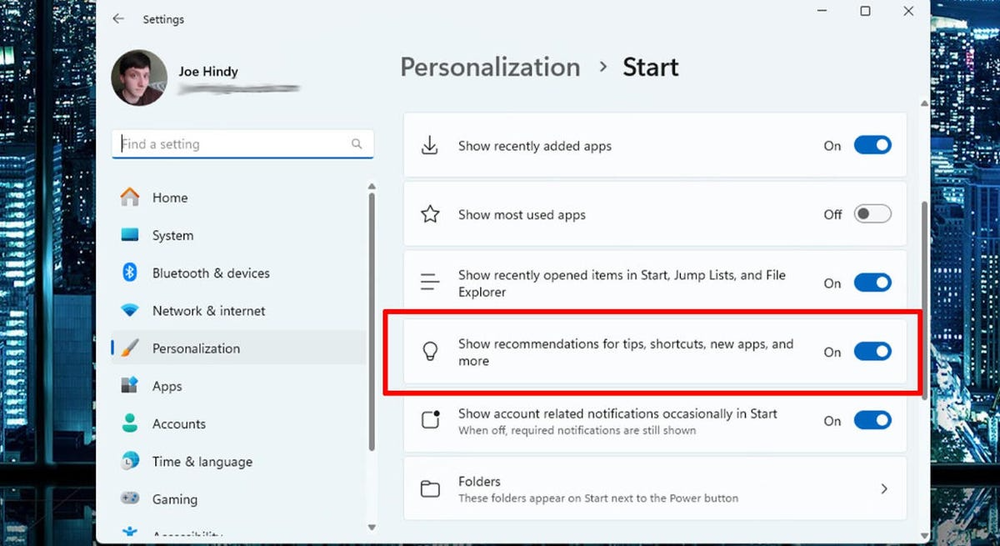
この記事は海外Red Ventures発の記事を朝日インタラクティブが日本向けに編集したものです。
CNET Japanの記事を毎朝メールでまとめ読み(無料)
 ひとごとではない生成AIの衝撃
ひとごとではない生成AIの衝撃
Copilot + PCならではのAI機能にくわえ
HP独自のAI機能がPCに変革をもたらす
 心と体をたった1分で見える化
心と体をたった1分で見える化
働くあなたの心身コンディションを見守る
最新スマートウオッチが整える日常へ
 プライバシーを守って空間を変える
プライバシーを守って空間を変える
ドコモビジネス×海外発スタートアップ
共創で生まれた“使える”人流解析とは
 メルカリが「2四半期連続のMAU減少」を恐れない理由--日本事業責任者が語る【インタビュー】
メルカリが「2四半期連続のMAU減少」を恐れない理由--日本事業責任者が語る【インタビュー】
 なぜPayPayは他のスマホ決済を圧倒できたのか--「やり方はADSLの時と同じ」とは
なぜPayPayは他のスマホ決済を圧倒できたのか--「やり方はADSLの時と同じ」とは
 AIが通訳するから英語学習は今後「オワコン」?--スピークバディCEOの見方は
AIが通訳するから英語学習は今後「オワコン」?--スピークバディCEOの見方は
 パラマウントベッド、100人の若手が浮き彫りにした課題からCVCが誕生
パラマウントベッド、100人の若手が浮き彫りにした課題からCVCが誕生
 野村不動産グループが浜松町に本社を「移転する前」に実施した「トライアルオフィス」とは
野村不動産グループが浜松町に本社を「移転する前」に実施した「トライアルオフィス」とは
 「ChatGPT Search」の衝撃--Chromeの検索窓がデフォルトで「ChatGPT」に
「ChatGPT Search」の衝撃--Chromeの検索窓がデフォルトで「ChatGPT」に
 「S.RIDE」が目指す「タクシーが捕まる世界」--タクシー配車のエスライド、ビジネス向け好調
「S.RIDE」が目指す「タクシーが捕まる世界」--タクシー配車のエスライド、ビジネス向け好調
 物流の現場でデータドリブンな文化を創る--「2024年問題」に向け、大和物流が挑む効率化とは
物流の現場でデータドリブンな文化を創る--「2024年問題」に向け、大和物流が挑む効率化とは
 「ビットコイン」に資産性はあるのか--積立サービスを始めたメルカリ、担当CEOに聞いた
「ビットコイン」に資産性はあるのか--積立サービスを始めたメルカリ、担当CEOに聞いた
 培養肉の課題は多大なコスト--うなぎ開発のForsea Foodsに聞く商品化までの道のり
培養肉の課題は多大なコスト--うなぎ開発のForsea Foodsに聞く商品化までの道のり
 過去の歴史から学ぶ持続可能な事業とは--陽と人と日本郵政グループ、農業と物流の課題解決へ
過去の歴史から学ぶ持続可能な事業とは--陽と人と日本郵政グループ、農業と物流の課題解決へ
 通信品質対策にHAPS、銀行にdポイント--6月就任のNTTドコモ新社長、前田氏に聞く
通信品質対策にHAPS、銀行にdポイント--6月就任のNTTドコモ新社長、前田氏に聞く
 「代理店でもコンサルでもない」I&COが企業の課題を解決する
「代理店でもコンサルでもない」I&COが企業の課題を解決する